Cómo puedes liberar la memoria RAM de tu PC si la memoria es insuficiente

¿Eres de los que suelen instalar juegos mono y multijugador, además de otros programas en tu ordenador, pero después de unos cuantos meses te has quedado sin espacio de almacenamiento en la RAM de tu PC?; si es así, no hay de qué preocuparse, te presentamos la solución a este inconveniente que afecta altamente el rendimiento de tu PC y de seguro te ocasiona mucho estrés.
Recomendaciones para liberar espacio de almacenamiento en la RAM de tu PC
Cuando la memoria RAM de tu Windows 7, 8 o 10 se ha quedado sin espacio de almacenamiento, tu ordenador podría convertirse en todo un caos; al grado de incidir en su velocidad, generar errores en el sistema operativo y hasta podría dañarse. Para evitarlo, queremos presentarte algunas recomendaciones para liberar espacio de almacenamiento en la RAM de tu PC, ya sea Windows 7, 8 o 10.
-
Libera espacio de tu disco duro
En la barra de inicio de Windows, haz clic en equipo (1), luego en la o las unidades de disco duro (2); con el botón derecho del mouse haz clic en propiedades (3); después presiona en liberar espacio (4), se desplegará una ventana donde podrás seleccionar los archivos a eliminar, haz clic en todos los cuadritos y por último en aceptar.
Otra opción es buscar el programa CCleaner; haz doble clic, luego se despliega un cuadro, pulsa en las pestañas: Windows y Aplicaciones que se encuentran en el lado izquierdo de este cuadro; selecciona todos los cuadritos que contiene cada una y luego haz clic en Run Cleaner para ejecutar el limpiador. Repite 2 o 3 veces y hazlo semanalmente.
-
Desfragmenta tu disco duro
Una vez ubicado en propiedades (3) (siguiendo las instrucciones del paso anterior), en herramientas (4) haz clic en desfragmentar ahora (5); selecciona el disco duro que desees liberar y haz clic en la parte inferior derecha de la ventanilla, donde dice desfragmentar disco. Ten paciencia para que se ejecute todo el proceso, tardará algunos minutos.
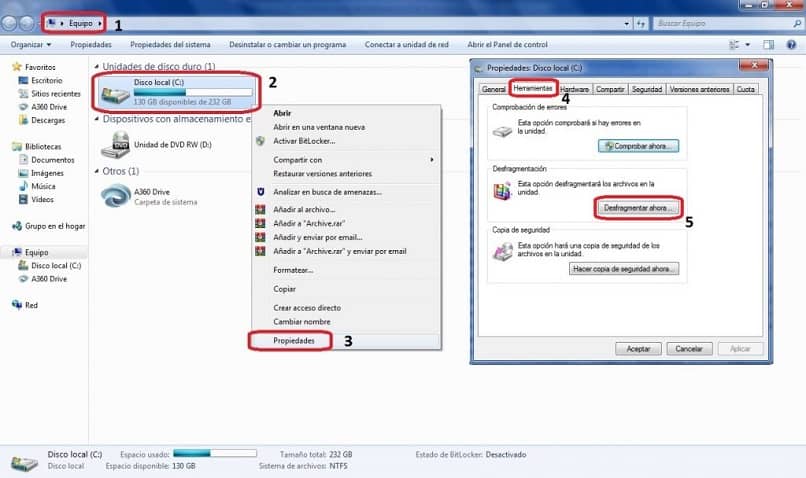
-
Utiliza Windows Defender u otro Antivirus
En tu buscador de Google escribe Windows Defender, o solo accede directo al enlace que te damos; una vez activado, ejecútalo en examinar; si detectas archivos no deseados, entonces justo debajo de acciones recomendadas, elige eliminar; luego selecciona aplicar acciones; por último, espera unos minutos y reinicia el sistema. Si no te es suficiente Windows Defender, emplea otro antivirus de tu confianza.
-
Actualiza tu Windows de forma gratuita
Si no cuentas con una licencia, actualiza tu Windows de forma gratuita desde el panel de control; luego dirígete a sistema y seguridad, después a Windows Update (1); ahora ubícate en buscar actualizaciones (2) en el recuadro izquierdo de la ventana y, tras hacer la búsqueda, haz clic en instalar actualizaciones; espera un poco y por último reinicia tu PC.
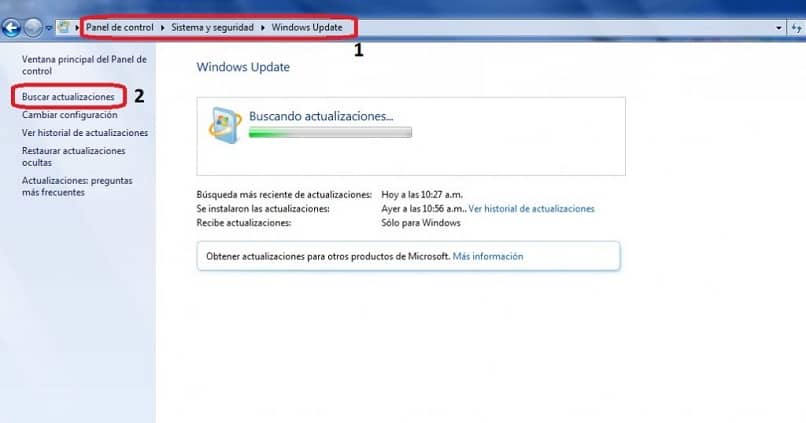
Gracias a estas recomendaciones para liberar el espacio de almacenamiento en la RAM de tu PC Windows 7, 8 o 10, verás que fácilmente eliminarás los archivos innecesarios y perjudiciales del sistema, los archivos caché o basura, los archivos temporales que hacen más lenta tu PC, etc.; ahorrando así mucho más espacio de almacenamiento en la RAM de tu PC y haciendo más óptimo el rendimiento de la misma.
Sin importar la cantidad de almacenamiento, el tamaño del disco duro, o las particiones del mismo, siempre nos encontramos frente a un disco lleno o en un punto cercano a esto.
Si te encuentras por llegar a esa no tan feliz meta te daremos algunas recomendaciones para liberar espacio en la RAM.
Vacía siempre la papelera
Es importante siempre que vacíes la papelera, no porque le des “eliminar archivo” significa que ya no está.
Copias de seguridad
La Nube, una partición del disco duro o hasta una unidad USB flash, son elementos a tomar en cuenta para liberar el espacio de tu PC. Puedes hacer uso de ellos para guardar documentos y más.
Desinstala aplicaciones
Si no estás usando una aplicación lo mejor es prescindir de ella y eliminarla, puede no ocupar mucho espacio pero el ahorro es importante.
Cada sistema operativo es diferente, ya sea Windows 7, 8 o 10, el conocimiento de sus aplicaciones es de importancia, ya que con esto podrás entender de cuáles archivos y aplicaciones prescindir cuando se trata de ahorrar espacio.